Em meados dos anos 90, o telnet gerou um sucessor seguro chamado shell seguro. Este é um protocolo para se comunicar com outros computadores. Existem outros protocolos onde você pode fazer login e executar funções conforme realizadas por SSH, mas não é seguro porque não é criptografado, então as pessoas podem sequestrar suas sessões e dados. No entanto, o SSH criptografa os dados por meio de um túnel para que você possa fazer login com segurança em uma máquina remota, transmitir arquivos ou emitir comandos remotos com segurança. SSH é aplicado no modelo cliente-servidor para transferir e receber os arquivos. Existem dois termos envolvidos, aqui: o servidor SSH e o cliente SSH. Um sistema atua como um servidor e o outro atua como um cliente. Uma chave pública e uma chave privada são armazenadas localmente no servidor SSH e no cliente, respectivamente. O cliente SSH fará contato com o servidor SSH e fornecerá o ID do par de chaves que deseja usar para provar sua identidade. O desafio é criado pelo servidor SSH, que é criptografado pela chave pública e enviado ao cliente. O cliente recebe o desafio, descriptografa-o com a chave privada e o desafio original é enviado de volta ao servidor SSH. Após a consulta, uma conexão segura é estabelecida. O protocolo SSH foi inventado para substituir o túnel para que você pudesse identificar o servidor ao qual está conectado.
Vamos agora dar uma olhada em como habilitar SSH no Kali Linux.
Instale o servidor remoto SSH-OpenSSH Kali Linux
Normalmente, o Kali Linux tem um servidor OpenSSH rodando ou instalado nele. Depois de iniciar este servidor, você pode fazer login via SSH. Então, você não precisa instalar o servidor, mas se você se encontrar em uma situação em que não o tem, então você pode seguir este comando simples para instalar e habilitar o servidor aberto SSH remoto no Kali Linux.
$ sudo apt-get install ssh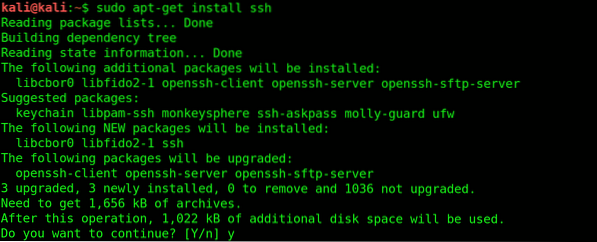

Nota: Habilitar o servidor SSH é bastante arriscado, pois qualquer pessoa que saiba sua senha pode invadir sua máquina. Proteger sua senha deve ser sua primeira prioridade. Se você deseja que seu serviço seja executado o tempo todo, siga a próxima etapa.
Habilitar serviço Kali Linux Remote SSH
Primeiro, você deve remover os níveis de execução digitando o seguinte comando.
$ sudo update-rc.d -f ssh remove
A próxima etapa é carregar os padrões SSH.
$ sudo update-rc.padrões d -f ssh
Após o carregamento, a seguir, você verificará se o serviço está rodando.
$ sudo chkconfig ssh
Se você quiser ver muito mais, pode instalar chkconfig, que pode ser instalado digitando o seguinte código de comando.
$ sudo apt-get install chkconfig
Você pode executar o chkconfig digitando o comando fornecido abaixo.
$ sudo chkconfig -l ssh
(ou)
$ sudo chkconfig -l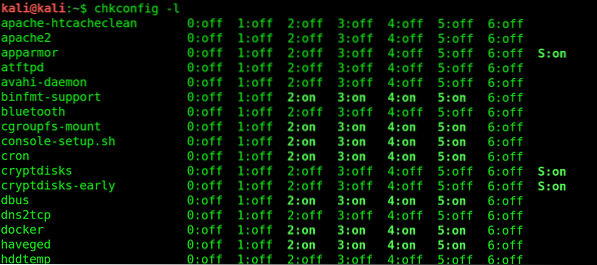
Altere as chaves SSH padrão de Kali para evitar ataques MITM
Cada sistema Kali Linux instalado tem uma chance de um ataque MITM (Man In The Middle). Ataques MITM são geralmente observados em um ambiente cliente-servidor. Um ataque MITM ocorre quando um hacker fica entre esses dois componentes. Os hackers podem tirar proveito da comunicação não criptografada por meio do ataque MITM e podem escutar todo o seu tráfego. Para evitar ataques MITM, você pode seguir o procedimento abaixo.
O primeiro passo é mover as chaves Kali SSH para uma nova pasta.
$ sudo cd / etc / ssh /


A segunda etapa é regenerar as chaves digitando o seguinte comando.
$ kali @ kali: / etc / ssh # dpkg-reconfigure openssh-server]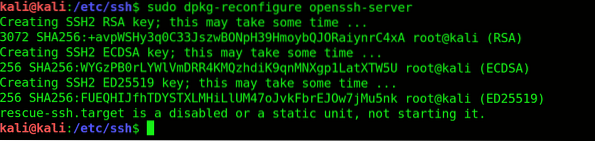
A terceira etapa é verificar se os hashes de chave SSH são diferentes. Digite o seguinte comando para verificação.
$ kali @ kali: / etc / ssh # md5sum ssh_host_ *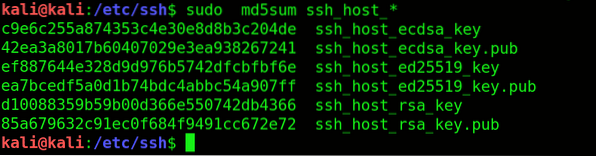
Agora, compare os hashes.
$ kali @ kali: / etc / ssh # cd default_kali_keys /
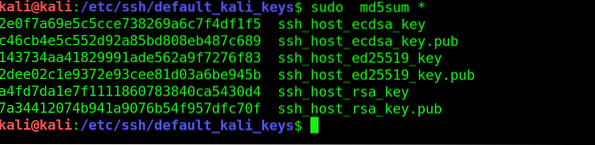
Finalmente, insira o seguinte código de comando para reiniciar o SSH.
$ kali @ kali: / etc / ssh / default_kali_keys # service ssh restart

Defina MOTD com um bom ASCII
MOTD (Mensagem do Dia) é usado para enviar uma mensagem comum a todos os usuários. O banner geralmente é chato, então você pode editar os arquivos e adicionar o texto de sua escolha, em seguida, salve o arquivo.
$ kali @ kali: ~ # vi / etc / motd


Solução de problemas
Ao alterar as chaves SSH no meio, você pode receber um sinal de alerta. Digite o seguinte comando para corrigir este problema.
$ kali @ kali: ~ # vi / root /.ssh / known_hosts
Exclua a linha que está causando a solução de problemas e reinicie o SSH.
Alterar a porta do servidor SSH para segurança
O número da porta pode ser alterado digitando o seguinte comando.
$ kali @ kali: / etc / ssh # cp / etc / ssh / sshd_config / etc / ssh / sshd_config_backup
O arquivo SSH_config pode ser editado posteriormente digitando o seguinte comando.
$ kali @ kali: / etc / ssh # vi / etc / ssh / sshd_config
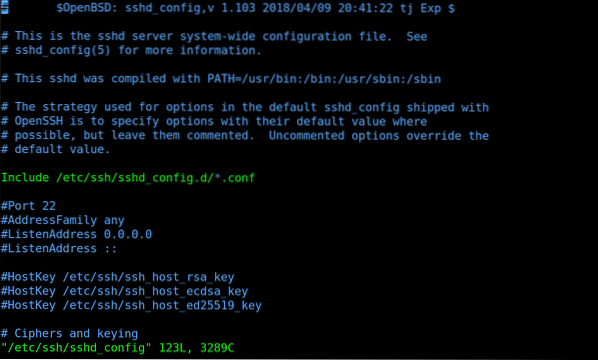
Agora, você pode reiniciar o servidor OpenSSH
$ kali @ kali: / etc / ssh # service ssh restart
Use o SSH para a próxima vez que usá-lo.
$ kali @ kali: ~ # ssh [email protegido] -p 10101
Aqui, 10101 é a porta de destino, p significa porta e o nome do host pode ser IP ou FQDN.
Conclusão
O termo 'SSH' descreve um conjunto de regras e diretrizes que informam ao seu computador como enviar dados de um lugar para outro. Os administradores, como o proprietário do aplicativo, administradores responsáveis por todo o sistema ou usuários privilegiados com níveis de acesso mais altos, usam principalmente o servidor SSH. Espero que este artigo tenha ajudado você a habilitar o SSH no Kali Linux.
 Phenquestions
Phenquestions


